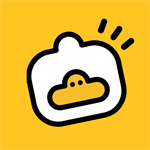近期多位三维设计从业者反馈完成Vray渲染器安装后无法在3dmax界面正常调用功能模块,这种情况通常由三种常见配置问题引发。本文针对不同版本3dmax软件环境提供系统化的排查修复方案。
3dmax安装Vray渲染器界面异常处理指南
当3dmax主界面未显示Vray工具栏时,首先需要排查软件基础设置。建议按顺序执行以下操作流程:
第一步验证是否误触专家模式,观察界面右下角是否存在"专家模式"标识。若处于该模式,使用键盘组合键Ctrl+X即可快速切换标准工作界面,此时所有隐藏的工具栏将自动恢复显示。
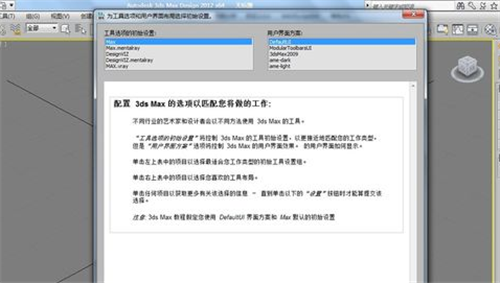
若工具栏仍未显现,建议进行界面配置重置操作。通过顶部菜单栏选择"自定义>加载自定义界面方案",在弹出的文件选择器中定位至3dmax安装目录下的UI配置文件,选用"defaultUI.ui"标准界面模板进行加载。该操作可修复因界面配置异常导致的组件丢失问题。
系统组件兼容性也是常见诱因之一。部分Vray版本要求NET work 2.0或更高版本支持,可通过微软官方渠道下载对应版本安装包。完成安装后需重启操作系统使环境变量生效,随后重新启动3dmax软件即可检测到完整功能模块。
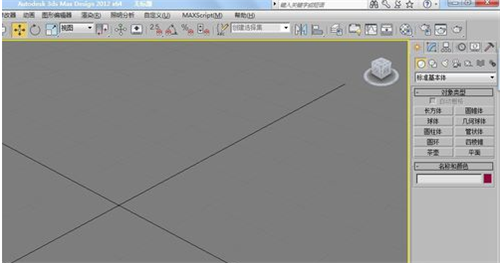
对于使用新版3dmax的设计师,可通过深度界面配置进行修复。进入"自定义>自定义UI与默认设置切换器",选择"Max"标准配置方案并完成初始化。若问题持续存在,可导入经过验证的第三方UI配置文件,该方法能有效解决因界面元素冲突导致的渲染器组件异常问题。
建议用户定期检查软件组件兼容性,保持系统运行环境更新至推荐版本。操作过程中若遇到配置异常,可通过重置用户偏好设置恢复初始状态。通过上述系统化解决方案,可确保Vray渲染器在3dmax中的功能模块正常加载与使用。